- Författare Lauren Nevill [email protected].
- Public 2023-12-16 18:56.
- Senast ändrad 2025-01-23 15:24.
Förfarandet för att öppna åtkomst till servern innebär att du ger åtkomst till den valda nätverksmappen eller delar mappen. Uppgiften löses av vanliga Windows OS-verktyg och kräver inte involvering av ytterligare programvara. I det här fallet överväger vi Windows Server 2003.
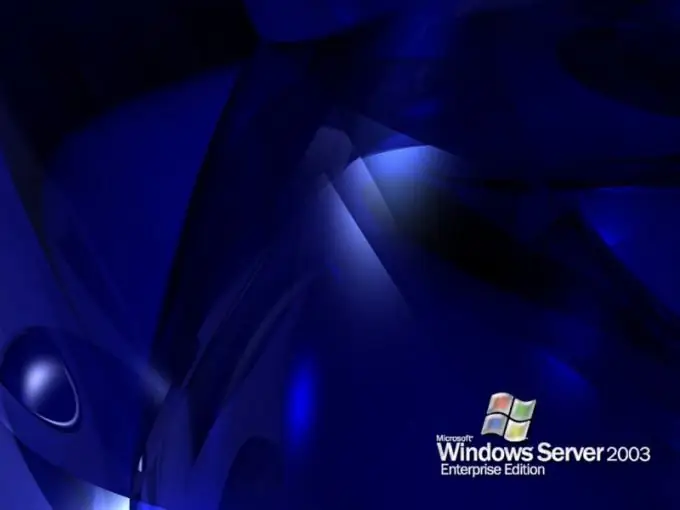
Instruktioner
Steg 1
Ring till huvudsystemmenyn genom att klicka på "Start" -knappen och gå till posten "Alla program. Expandera länken Tillbehör och starta Windows Explorer-applikationen. Hitta den mapp som du vill ge åtkomst till och öppna dess snabbmeny genom att högerklicka. Ange objektet "Egenskaper" och använd kryssrutan i raden "Dela den här mappen" i dialogrutan som öppnas.
Steg 2
Skriv önskat namn på den skapade nätverksresursen i "Dela" -raden och använd kryssrutan i raden "Maximalt möjligt" i avsnittet "Begränsa antalet användare". Klicka på knappen Behörigheter för att lägga till användare som kommer åt den valda mappen och använda kommandot Lägg till. Välj önskad användare från listan i den nya dialogrutan och använd kryssrutan för att definiera åtkomsträttigheter:
- full tillgång;
- förändra;
- läsning.
Bekräfta ditt val genom att klicka på OK-knappen.
Steg 3
Var uppmärksam på möjligheten för avancerade inställningar för behörigheter för åtkomsträtt genom att klicka på knappen "Avancerat". Avmarkera rutan bredvid "Tillåt arv …", annars får den valda användaren rättigheter från en högre nivå (vanligtvis från en disk, där alla som standard är inställda på "Skrivskyddad"). Använd kryssrutan i raden "Ersätt behörigheter" och bekräfta att ändringarna sparats genom att klicka på knappen "Verkställ". Man bör komma ihåg att tiden som rättighetsfördelningsprocessen kan ta beror inte på storleken utan på antalet filer i mappen. Därför kan det ta ganska lång tid. Vänta tills processen har slutförts och upprepa ovanstående procedur för varje användare eller användargrupp som behöver åtkomst till servern.






